27. sz. Kiadvány
Van egy új eszköz a fejlett felhasználók számára a könyvelés 8.3: Az elrendezések módosítása felhasználói módban.
Nagyon kényelmes eszköz a nyomtatott nyomtatványok szerkesztésére. Most egy tapasztalt felhasználó egyszerűen változtathatja magát az elrendezésben, anélkül, hogy bekapcsolná a programozót, és megváltoztatná a programkódban lévő szabványos programkódot.
Ez nagyon fontos, mivel a konfigurációs változások nélkül a szabványos nyomólemezek módosítását csak a programozók végezhetik el, így teljes nyomtatási feldolgozást hoznak létre és további külső feldolgozással kapcsolják össze. A beállítások magukban a konfigurációs tilalom megszüntetésével és az automatikus frissítés későbbi képtelenségével járnak.
Korábban a nyomtatott űrlap elrendezésének módosítása előtt a felhasználó korrigálhatta a nyomtatott űrlapot manuálisan, kiválasztva a megfelelő szerkesztési parancsot, hozzáadva a kívánt szöveget vagy a kapott kimeneti űrlapon lévő számok kijavítását. De ezek a változások nem maradtak meg sehol. A nyomtatvány újbóli létrehozásakor mindent meg kellett változtatni.
Most a nyomtatott formanyomtatványok legtöbb változata elérhető változásokra.
Nyomtatott formanyomtatványok
Az elrendezések listája a Nyomtatási elrendezések elrendezése parancs használatával látható az Adminisztráció - nyomtatási űrlapok, jelentések és feldolgozás szakaszban.
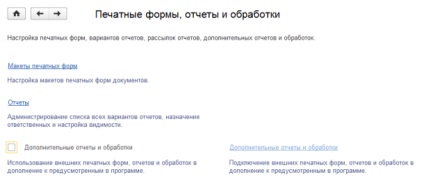
Miután megnyitotta a "Nyomtatott formanyomtatványok elrendezése" hivatkozást, a nyomtatott formanyomtatványok listája kerül kialakításra:
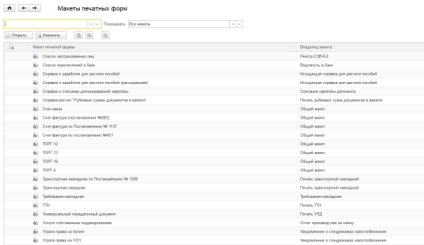
Három oszlop van a listában:
Az elrendezésben bekövetkezett változások megjelenése (zöld ceruza);
A nyomtatott formanyomtatvány teljes neve;
Az elrendezés tulajdonosa a programobjektum, dokumentum vagy könyvtár, amelyhez a nyomtatvány kapcsolódik.
Megtalálhatja a kívánt elrendezést a név vagy a név egy részében. Ehhez írja be a keresési kifejezést a bal oldalon lévő mezőbe.
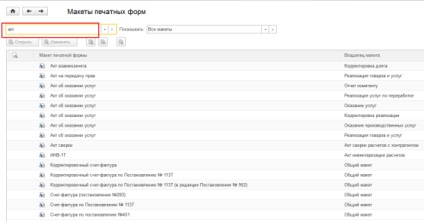
A kiválasztás bizonyos feltételek mellett elvégezhető a "Megjelenítés" mező használatával:
- Használt makettek változásokkal,
- változatlan változatok,
- Minden elrendezés változásokkal.
Az elrendezés megnyitásakor az MXL formátum blokkolva marad a változtatásoktól.
Szerkesztheti az elrendezést a "Megnyitás" gombra kattintva a megnyitási mód megválasztásával a szerkesztéssel vagy közvetlenül a "Szerkesztés" gombbal:
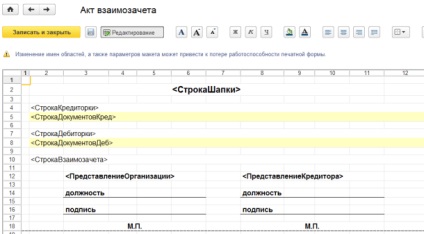
Most a felhasználó elvégezheti a szükséges változtatásokat az elrendezésben.
Példa egy elrendezés szerkesztésére (nettósítási okmány)
Adja hozzá a következő szöveget a maketthez: "Ezúton értesítjük, hogy a megbékélési nyilatkozat alapján ellentételezések kiegyenlítése történt. Az Orosz Föderáció Polgári Törvénykönyve 410. cikke alapján az említett szerződések szerinti monetáris kötelezettségeket teljesítjük. "
Van egy finom árnyalat, amelyet figyelembe kell venni.
Helytelen elrendezésváltozás
Ha csak szöveget adunk hozzá az elrendezés vége felé, akkor a nyomtatás után nem lehet megjeleníteni a változtatásokat a mentés után. Ez a beállítás helytelen.
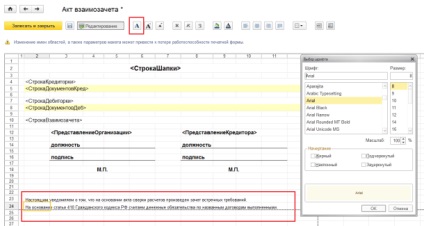
Az a tény, hogy az elrendezésben lévő cellák, oszlopok és sorok neveik az elrendezésben vannak, és csak az elrendezés által meghatározott korlátokon belül változtatnak.
Ellenkező esetben nem fogják beírni azokat a megnevezett területeket, amelyekkel a program működik.
Ez jól látható a Konfigurátorban:
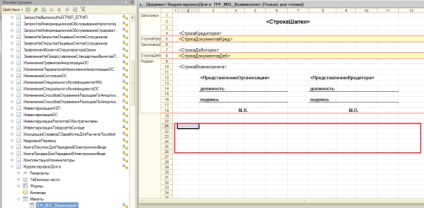
A szöveget piros téglalappal jelölt területbe helyeztük és nem tekintjük kimenetnek. Ezért használja az elrendezésen belüli vonalak mozgatását (az egér jobb gombját), és szöveget vigyen be a kibővített helyekre.
Helyes elrendezés változás
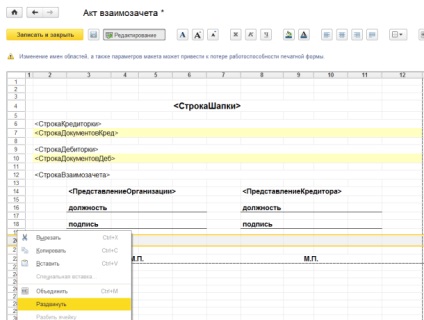
Így így lesz helyes:
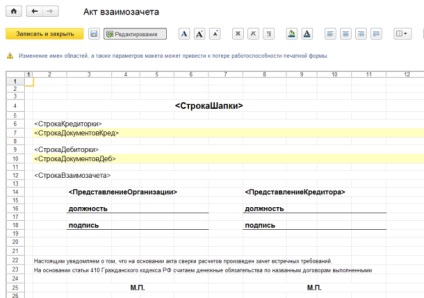
A szöveg szerkeszthető a szerkesztőpanelen a következő formában:
1. Válassza ki a betűtípus gombját
A méret, a stílus beállítása egy parancscsoport
Csapat szövege és háttere
Szöveg elrendezés, parancs hatóköre
A változtatások után az "Írás és bezárás" gombra kattintva mentse el az elrendezést.
Az elrendezés megváltozott. Megtudjuk, hogy ezt megerősíti a megfelelő ikon az elrendezések listájában
Most a szerkesztett elrendezés alapértelmezés szerint nyomtatásra szolgál.
A nyomtatott űrlap kialakítása a megváltozott elrendezés szerint

Visszatérés az eredeti elrendezéshez
Ha valami nem működik, mindig visszatérhet az eredeti elrendezéshez:
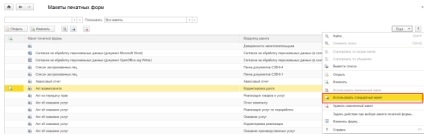
Ebben az esetben az elrendezés megváltoztatásának ikonja inaktívvá válik, jelezve, hogy van egyéni elrendezés is.